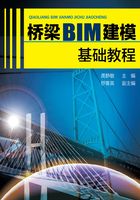
4.3 任务二:创建变截面箱梁截面
任务简介:利用Revit软件绘制变截面箱梁的三维模型,预期效果如图4-21所示。

图4-21 变截面箱梁模型
变截面箱梁图纸如图4-22、图4-23所示。

图4-22 变截面梁跨中截面(尺寸单位:cm)

图4-23 变截面梁跨端截面(尺寸单位:cm)
本桥上部结构箱梁采用单箱单室截面,箱梁支点截面梁高2.2m,跨中截面梁高1.5m,梁宽13.25m。
步骤1:新建变截面箱梁项目文件。
新建项目,并选结构样板,保存为“变截面箱梁”项目文件,如图4-24、图4-25所示。

图4-24 选择项目样板(一)

图4-25 选择项目样板(二)
步骤2:新建箱梁轮廓族解决方案。
变截面箱梁是空心变截面结构,在Revit中无法直接使用三维工具建模,因为放样命令支持空心,不支持变截面;放样融合命令支持变截面,不支持空心。为了解决这一问题,我们将空心的变截面箱梁分解成顶板部分实心、等截面,放样;底板部分实心、变截面,放样融合,如图4-26所示。

图4-26 箱梁轮廓族
(1)新建箱梁顶板轮廓族 新建轮廓族,绘制顶板轮廓线,保存顶板族文件。如图4-27所示。

图4-27 创建顶板轮廓族文件
(2)新建箱梁腹板及底板轮廓族 建立箱梁腹板及底板族。
①保存顶板以下部分为A底板族(跨中截面)。如图4-28所示。

图4-28 创建箱梁腹板、底板A轮廓族文件
②保存顶板以下部分为B底板族(跨端截面)。如图4-29所示。

图4-29 创建箱梁腹板、底板B轮廓族文件
步骤3:将轮廓载入项目文件。
(1)打开“变截面箱梁”项目文件,在项目文件中绘制桥梁中心线。定模型位置,点击【模型】,选择【模型线】,如图4-30、图4-31所示。

图4-30 绘制模型线命令

图4-31 桥梁中心线
(2)内建模型:先点击【构建】,再选取【构件】此选项,再点击【内建模型】。后在【族类别和族参数】文本框中选择【常规模型】。如图4-32所示。

图4-32 用内建模型命令创建变截面箱梁
(3)放样:先点击【形状】,再点击【放样】,如图4-33所示。在【放样】选项中选择【拾取路径】,如图4-34所示。

图4-33 选取常规模型作为族类型

图4-34 内建模型中的放样命令
(4)完成放样:在【模式】中点击【√】,载入顶板族轮廓并选择,在【模式】中点击【√】,即可完成放样。如图4-35~图4-39所示。

图4-35 拾取路径命令

图4-36 选取路径确认命令

图4-37 选择轮廓命令

图4-38 选择“顶板”轮廓

图4-39 “顶板”模型效果图
步骤4:建立变截面箱梁族,放样融合。
(1)放样融合:先点击【形状】,再点击【放样融合】,如图4-40所示。

图4-40 放样融合命令
(2)拾取路径,载入A、B腹板及底板轮廓族并分别选择A、B腹板及底板族,如图4-41所示。

图4-41 放样融合效果
(3)建模效果如图4-42所示。

图4-42 变截面箱梁融合效果
对于多截面的连续箱梁桥,可以分段绘制变截面,形成整体。
步骤5:箱梁载入项目,桥墩载入项目。
步骤同前,略。